Windows Updateが機能しない、更新の確認またはページの空白のままになる
WindowsUpdateがWindowsでのダウンロードまたはインストールに失敗することを見つけるのは別のことです。しかし、WindowsUpdateまたはMicrosoftUpdate自体が機能しない場合はどうすればよいでしょうか。 、チェックが滞っている、または Windows Update コントロールパネルのページ または設定 開いたものが空白になります 。これはWindowsVista以前では一般的な問題でしたが、Windows111/0/8/7でこの問題を目にする人は少なくなっています。それでも、この問題に直面した場合は、これらのトラブルシューティング手順を順不同で試すことができます。最初にシステムの復元ポイントを作成することを忘れないでください。
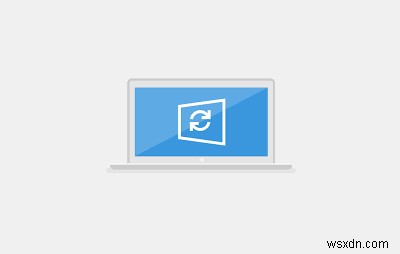
Windows Updateが更新の確認でスタックするか、機能しない
最初に投稿全体を確認してから、ご使用のバージョンのWindowsOSに適用される提案を確認してください。 Windows Updateが機能しない場合は、次の手順を実行してください。
1。システムの復元を実行する
最初に行うことは、新しいソフトウェアをインストールしたかどうかを確認することです。インストールした場合は、コンピューターを以前の適切な時間に復元してみてください。
2。 PCキャッシュをクリアする
Temporary Filesフォルダー、Cookiesフォルダー、Temporary Internet Fileフォルダーをクリアし、再起動して再試行します。組み込みのディスククリーンアップユーティリティを使用するのが最適で簡単です。
3。ソフトウェア配布フォルダをフラッシュする
管理者としてコマンドプロンプトを実行します。コンピューターの画面に表示される[CMD]ボックスに、次のテキスト文字列を1つずつ入力し、Enterキーを押します。
net stop wuauserv net stop bits
次に、 C:\ Windows \ SoftwareDistributionにアクセスします。 フォルダを作成し、その中のすべてのファイルとフォルダを削除します。
ファイルが使用中の場合は、デバイスを再起動します。再起動後、上記のコマンドを再度実行します。ちなみに、Windows Storeアプリは閉じる必要があるため、起動しないでください。
これで、前述のソフトウェアディストリビューションからファイルを削除できるようになります。 フォルダ。コマンドプロンプトウィンドウで、次のコマンドを1つずつ入力し、Enterキーを押します。
net start wuauserv net start bits
リブート。 Windows Updateを使用している場合は、MicrosoftUpdateを使用してみてください。その逆も同様です。
4。 SFCを実行する
システムファイルチェッカーを実行します。破損したシステムファイルが見つかった場合は、再起動時にペースが変更されます。
5。信頼済みサイトに追加
Windows Updateが機能しない場合は、これを試してください:
InternetExplorerを開きます>ツール>インターネットオプション>セキュリティ>[信頼済みサイト]アイコンをクリック>[サイト]をクリック>[サーバーの確認が必要]のチェックを外します。
次に、次のサイトを追加します:
- http://*.windowsupdate.microsoft.com
- http://*.windowsupdate.com
- https://update.microsoft.com
- https://update.microsoft.com/microsoftupdate/v6/default.aspx
[閉じる]>[適用]>[OK]をクリックします。これは、場合によっては本物の検証済みウィンドウに役立つことが知られていますが、常にそうとは限りません。
6。 WindowsUpdateAgentがインストールされているかどうかを確認します
また、最新のWindowsUpdateAgentがインストールされていることを確認してください。
7。次のdllを再登録します
次のdllを個別に再登録してみてください。方法がわからない場合は、dllの登録と登録解除の方法を確認してください。
- wuapi.dll
- wuaueng.dll
- wups.dll
- wups2.dll
- wuwebv.dll
- wucltux.dll
- wudriver.dll
または、メモ帳を開きます。コピー-次のコマンドラインをコピーして貼り付け、.batまたは.cmd拡張子を使用してファイルを保存します。
regsvr32 /s wuapi.dll regsvr32 /s wuaueng.dll regsvr32 /s wups.dll regsvr32 /s wups2.dll regsvr32 /s wuwebv.dll regsvr32 /s wucltux.dll regsvr32 /s wudriver.dll
.batまたは.cmdファイルのアイコンをダブルクリックします。コマンドウィンドウが開きます。コマンドを実行してから閉じます。再起動して、WindowsUpdateが正常に機能しているかどうかを確認します。
8。インターネットオプションを確認する
[IE]>[ツール]>[インターネットオプション]>[詳細設定]>[セキュリティ設定]>[SSL2を有効にする]または[SSL3を有効にする]の2つのボックスがオンになっていることを確認します。
9。エラーコードの参照については、Microsoftに問い合わせてください
Windows Updateエラーコードの完全なマスターリストを表示するには、ここにアクセスしてください。更新プログラムのダウンロード中にWindowsUpdateエラー80246008を受け取った場合は、バックグラウンドインテリジェント転送サービス(BITS)またはWindowsイベントログサービスの設定を変更してから、各サービスを再起動する必要があります。
10。 Hostsファイルを確認してください
マルウェア攻撃から回復している場合は、Hostsファイルも確認することをお勧めします。一部のマルウェアプログラムは、DNS名の解決を制御するためにホストのファイルを変更する場合があります。 C \ Windows \ system32 \ drivers \ etc \ hostsにあるHostsファイルからWindowsUpdateとMicrosoftUpdateのすべてのエントリを削除します 。
11。 FixWUを実行
Fix WUツールを使用して、それが役立つかどうかを確認してください。 Windows Updateが正しく機能するために必要なすべてのdll、ocx、およびaxファイルを再登録します。
12。 WindowsUpdateのトラブルシューティングを実行する
MicrosoftのWindowsUpdateトラブルシューティングを使用します。 WindowsUpdateの設定をデフォルトにリセットします。
WindowsUpdateまたはMicrosoftUpdateのエントリを含む行を削除するか、「microsoft」と「update」を含む行の前または前に番号記号#を配置することができます。 HostsManは、Hostsファイルの管理に役立つ優れたフリーウェアユーティリティです。
関連記事:
- Windows10はアップデートの作業に固執しています
- WindowsUpdateがアップデートのダウンロードでスタックしました。
WindowsUpdateページが空白です
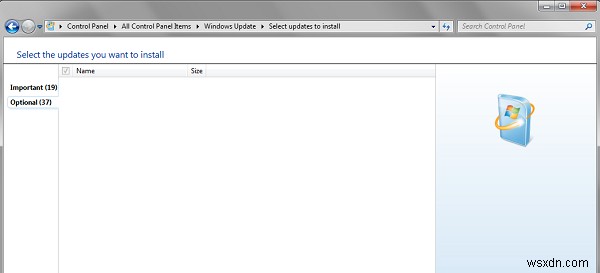
コントロールパネルからWindowsUpdateを開いたときに、空白の白いページが表示される場合は、次のDLLファイルを再登録することをお勧めします。動作することが知られています。 [管理者として実行]を開き、次のように次々に入力して、Enterキーを押します。
regsvr32 jscript regsvr32 vbscript regsvr32 /i mshtml
WindowsUpdate設定ページが空白です
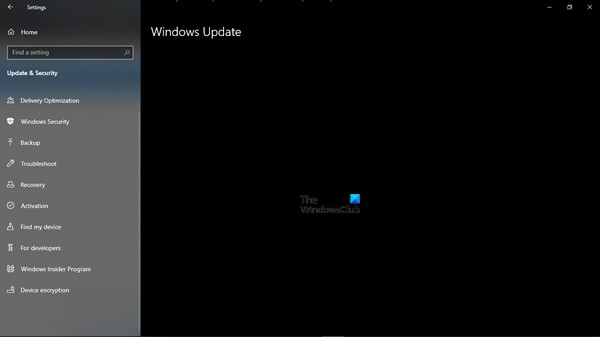
[Windows設定]パネルの[WindowsUpdate]ページが空白の場合は、次のいずれかの提案を試すことができます。
- 設定をリセット
- WindowsUpdateのトラブルシューティングを実行する
- システムファイルチェッカーを実行する
- 最近の更新後に問題が発生した場合は、最近のWindowsUpdateをアンインストールします
- Windows11/10をリセットします。
うまくいけば、これがお役に立てば幸いです!
Windowsの機能をオンまたはオフにする場合の対処方法に関するこの投稿も興味を引くかもしれません。
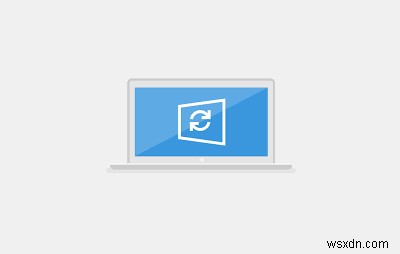
-
Windows Update トラブルシューティング ツールが機能しない問題を修正する方法
Windows Update のトラブルシューティング ツールが機能しない場合Windows を更新できませんか?私たちはあなたをカバーしました。この投稿では、Windows Update トラブルシューティング ツールを修正するために使用できるいくつかの解決策をリストしました。 (Windows 11/10) 始めましょう。 Windows Update トラブルシューティング ツールとは? デバイスに Windows 更新プログラムをダウンロードしてインストールしているときにエラーが発生した場合は、更新に関するトラブルシューティング ツールを使用して、根本的な問題を解決できます。 Wi
-
解決済み:Windows 10 の更新プログラムが 2022 の更新プログラムのチェックで停止する
Microsoft は、サードパーティ アプリケーションによって作成されたセキュリティ ホールを修正する Windows 更新プログラムを定期的にリリースし、セキュリティの改善とバグ修正を行います。また、Windows 10 の更新プログラムが自動的にインストールされるように設定されています。つまり、新しい更新が利用可能になるたびに、Windows Update を介して自動的にダウンロードおよびインストールされます。または、Windows の設定から更新プログラムを手動で確認する必要がある場合や、更新プログラムの更新とセキュリティ チェックが必要な場合もあります。ただし、一部のユーザーからは
